
【Android】タブレットのAndroid OSをアップデート・バージョンアップする方法!
Contents[OPEN]
Androidタブレットに搭載されているAndroid OSは、定期的にバージョンアップすることで新機能が追加されたり、セキュリティの安全性が高まったりします。
この記事では、Androidタブレットに搭載されているAndroid OSをバージョンアップする方法をご紹介します。
アップデート方法が分からずに、今までバージョンアップしたことのない方は、ぜひ参考にしてください♪
- Androidタブレットをバージョンアップする方法
- バージョンアップ前の3つの事前準備
- バージョンアップできないときの3つの対処法
【Android】バージョンアップ前の2つの注意点

Android OSのバージョンアップを行う前に、まずは次の2つのポイントを確認しましょう。
- アプリが使えなくなる可能性がある
- バージョンアップすると戻せない
アプリが使えなくなる可能性がある
1つ目のポイントは、バージョンアップした結果、インストールしているアプリのいくつかが使えなくなる可能性があることです。
最近リリースされたアプリをインストールしているのであれば問題はありません。
しかしアプリをインストールしたのが何年も前で、インストールしてからこれまで1度もアプリのアップデートをしていないと、タブレット端末のAndroid OSをバージョンアップしたあと、最新OSに古いアプリが対応できず使えなくなるかもしれません。
Android OSのバージョンアップ前には、まずタブレットにあるすべてのアプリのアップデートを行いましょう。
- Android OSをバージョンアップする前に、タブレット内に入っているアプリをアップデートしておく
バージョンアップすると戻せない
2つ目のポイントは、一度AndroidOSをバージョンアップすると、元に戻すことはできないことです。
バージョンアップ前には、ご自身のタブレット端末に起きるかもしれない不具合や操作性の影響などについて考え、バージョンアップするか判断しましょう。
【Android】OSバージョンアップの3つの事前準備

それでは、Android OSのバージョンアップを行いましょう。
ここでは、事前に行う3つの準備について紹介します。
- Wi-Fiに接続しておく
- Androidタブレットを充電しておく
- データのバックアップを取っておく
Wi-Fiに接続しておく
1つ目は、Wi-Fi環境との接続です。
Android OSのバージョンアップは、作業が完了するまで1時間近くかかる可能性があります。
またWi-Fi環境が不安定だと、バージョンアップが上手く行えず、タブレット端末に問題が生じる可能性もあります。
公共のフリーWi-Fiを使うのではなく、自宅の安定したWi-Fiを使ってバージョンアップしましょう。
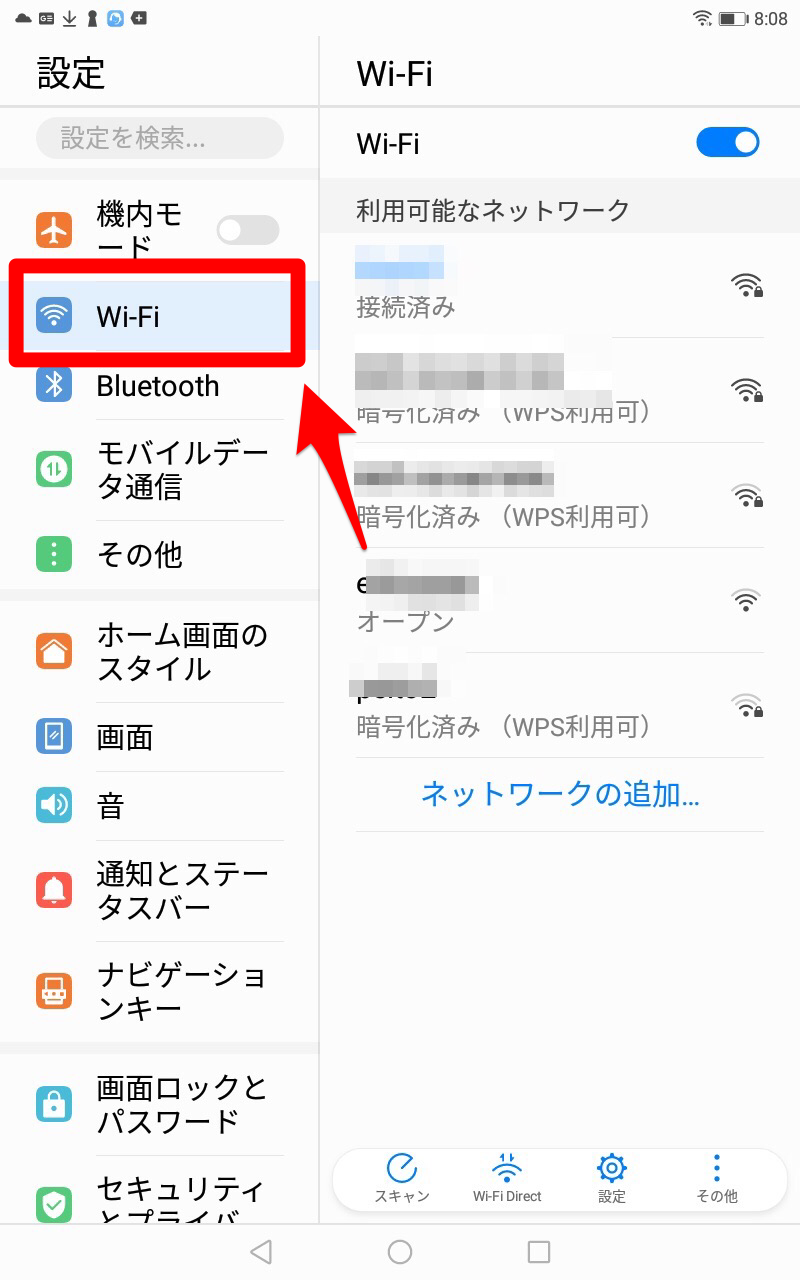
Androidタブレットを充電しておく
2つ目は、バージョンアップするAndroidタブレットを充電しておくことです。
数年前に購入したタブレットであれば、70%~80%のバッテリー残量があれば、バージョンアップするのに十分です。
しかし、古いタブレットの場合、バッテリーの充電能力が落ちている可能性もあるので、充電しながらバージョンアップすることをおすすめします。
データのバックアップを取っておく
3つ目は、タブレットのデータをバックアップしておくことです。
バージョンアップした結果、保存したデータが失われてしまうことは基本的にありませんが、予期せぬことが起こる可能性は常にあります。
データをバックアップする方法は、次の通りです。
※HUAWEI MediaPad T3を例に説明します。
ホーム画面の「設定」アプリを開きましょう。
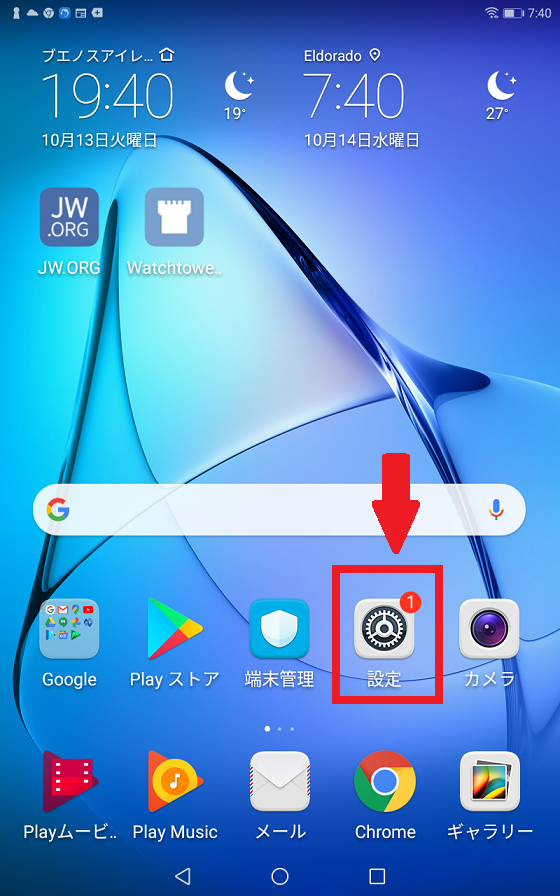
「設定」画面が立ち上がります。左画面に表示されているメニューから「詳細設定」を選択しましょう。
右画面に詳細設定が表示されるので「バックアップとリセット」をクリックしましょう。
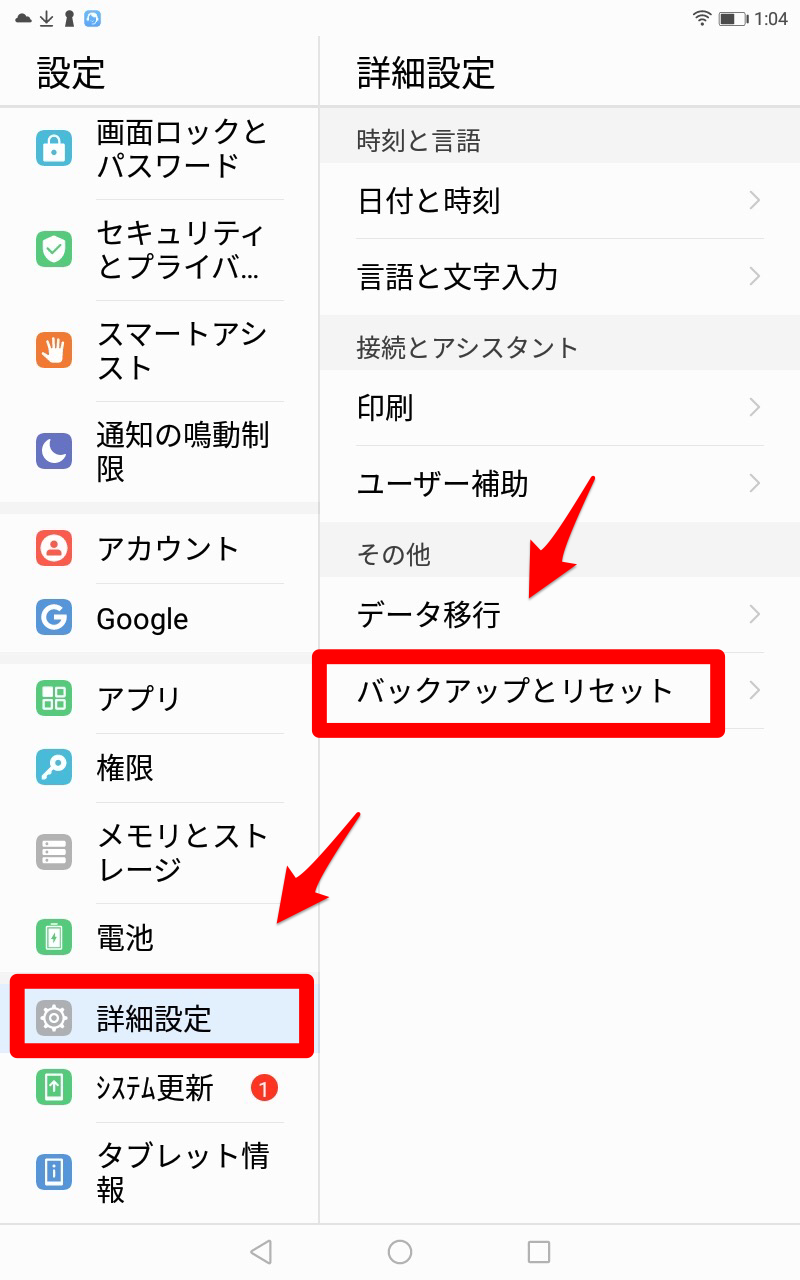
「バックアップとリセット」画面が右側に表示されます。「データのバックアップ」をクリックしましょう。
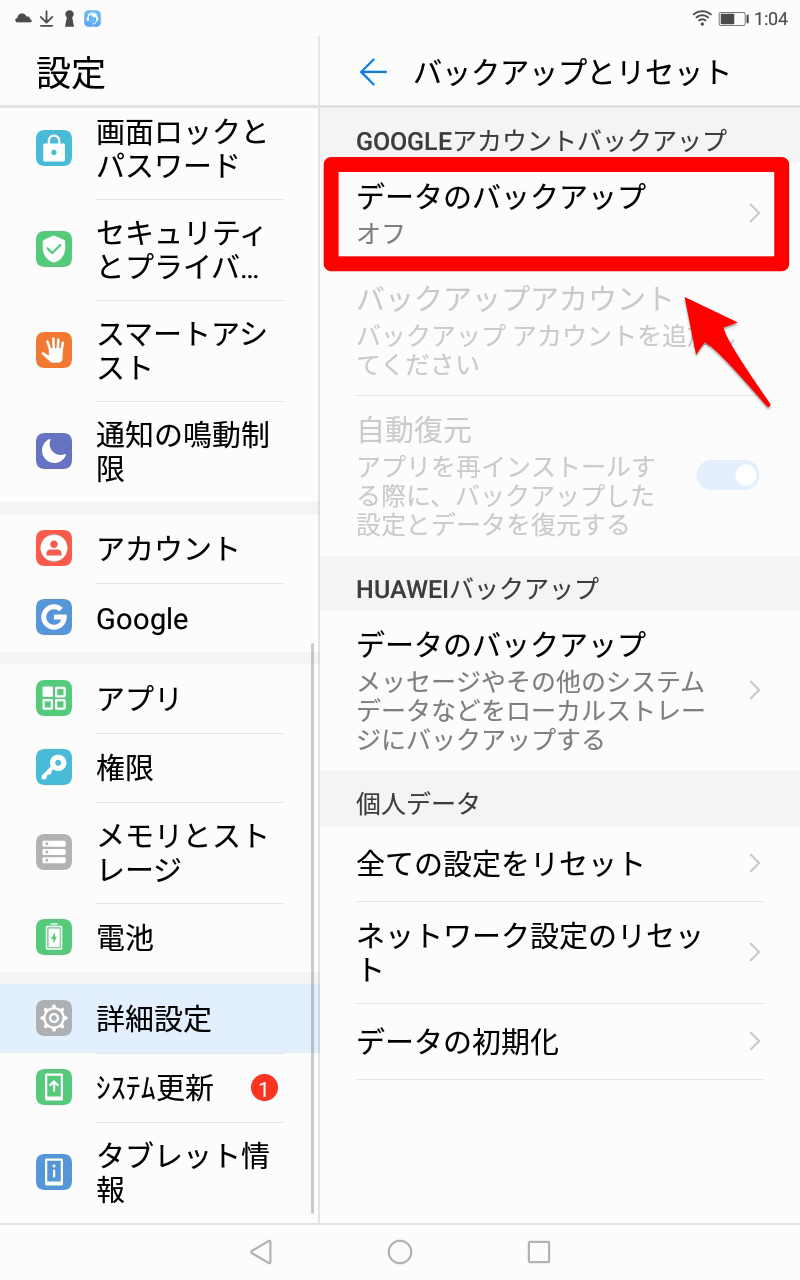
「データのバックアップ」を「ON」にします。
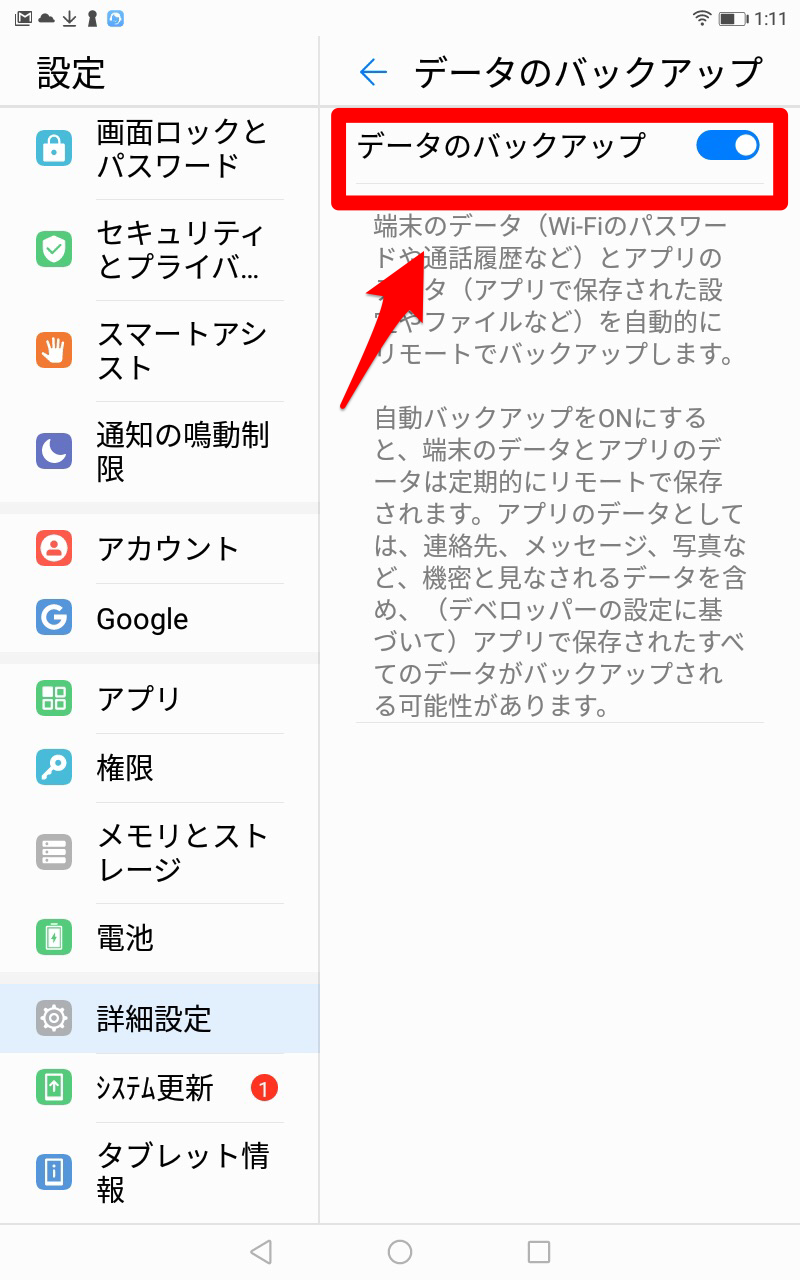
「バックアップとリセット」画面に戻ります。
HUAWEI端末には、Googleアカウントでのバックアップの他に独自のバックアップ機能が付いています。
表示されている「HUAWEIバックアップ」をクリックしましょう。
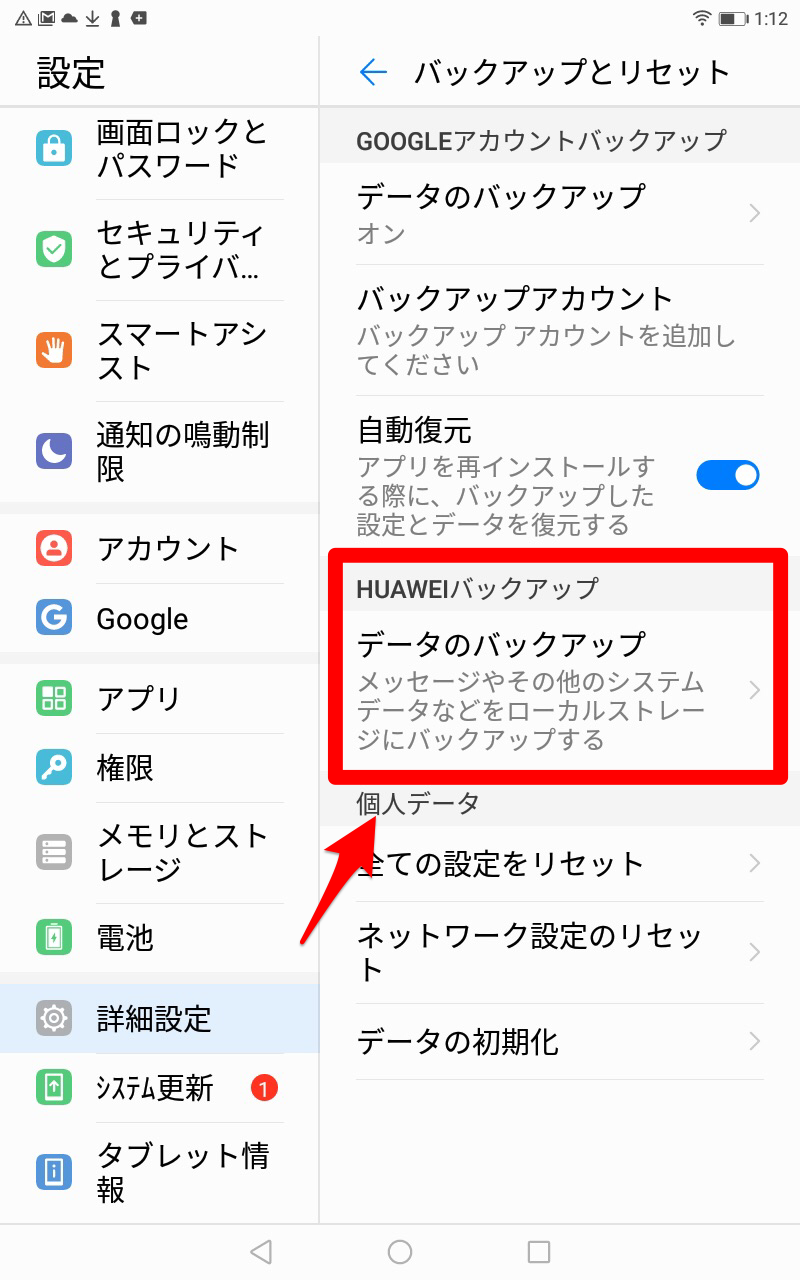
「バックアップ」画面が立ち上がるので「次へ」をクリックします。
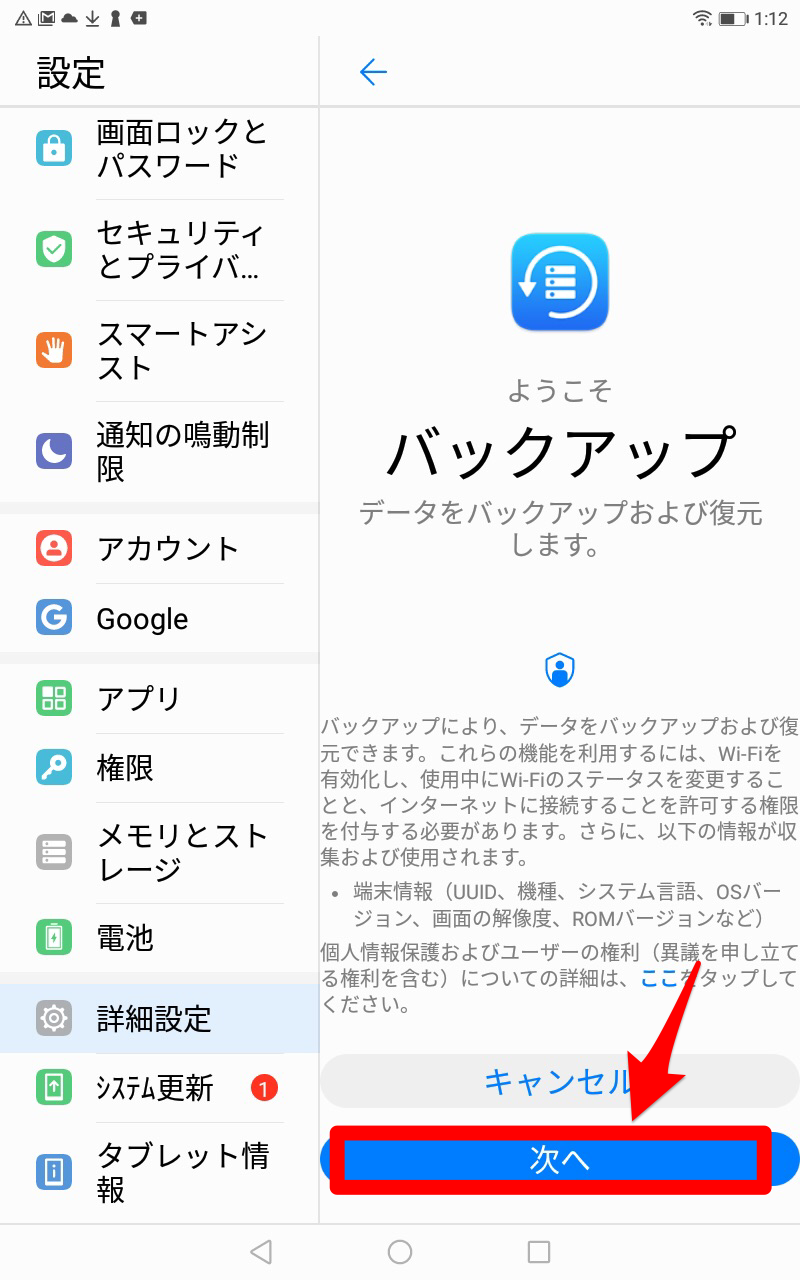
「同意」をクリックしてバックアップを開始しましょう。
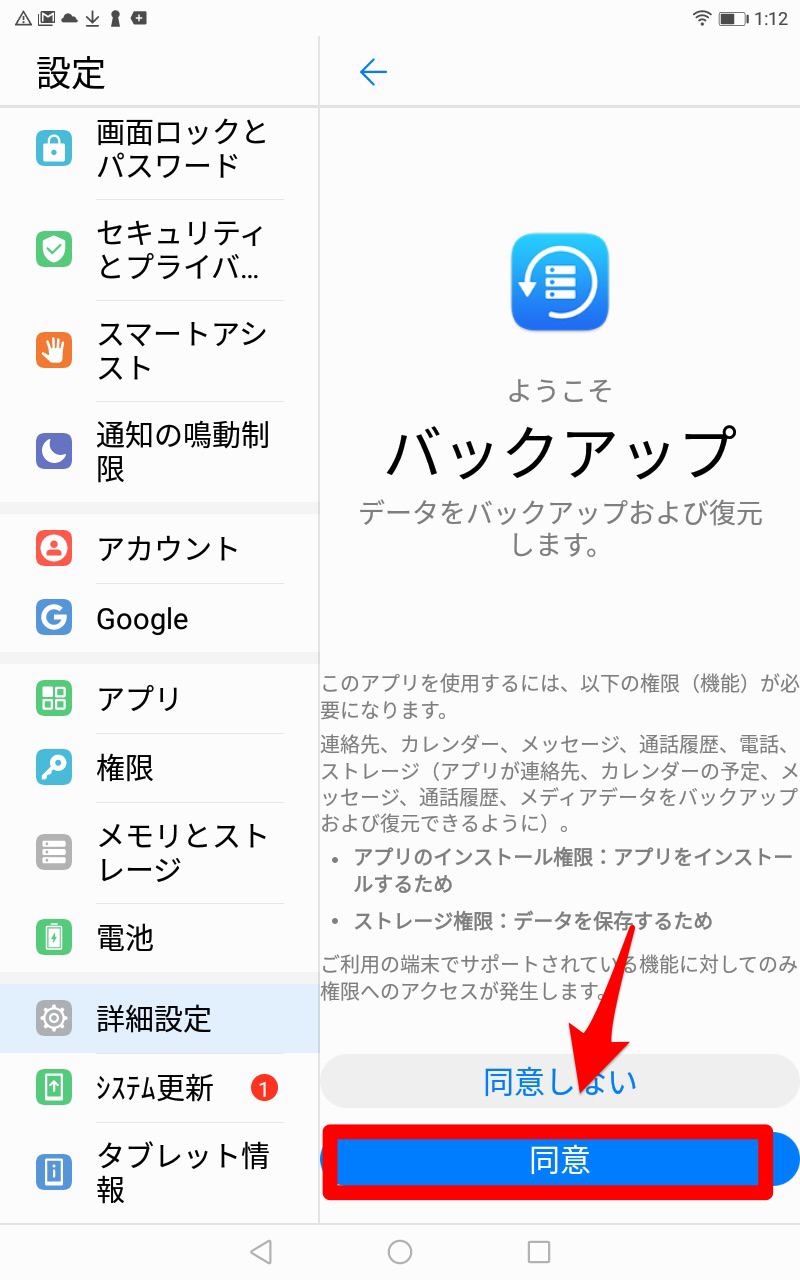
Android OSをバージョンアップする2つの方法
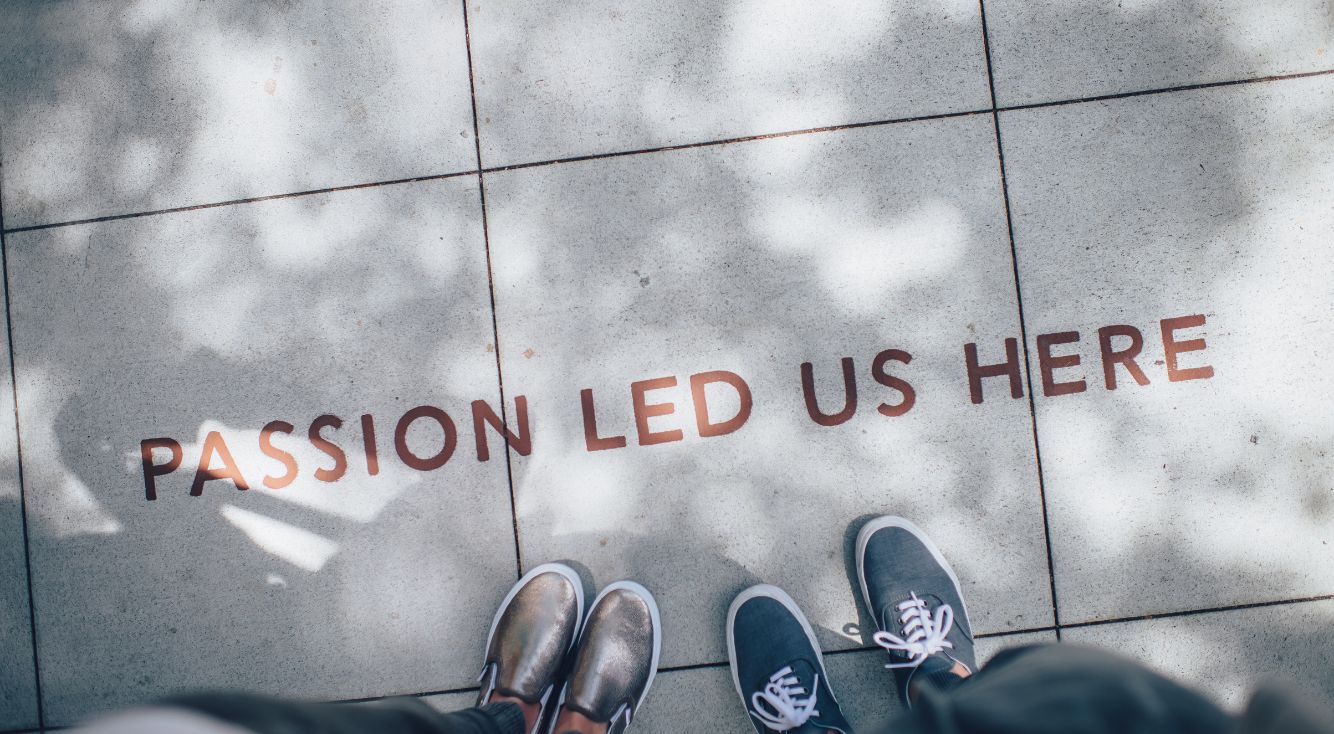
準備が完了したら、Android OSのバージョンアップを行いましょう。
AndroidスマホやタブレットのOSをバージョンアップする方法は、大きく次の2種類があります。
- 設定アプリからバージョンアップする
- PCを使ってバージョンアップする
それぞれの方法について、チェックしていきましょう。
設定アプリからバージョンアップする方法
ホーム画面の「設定」アプリを開きましょう。
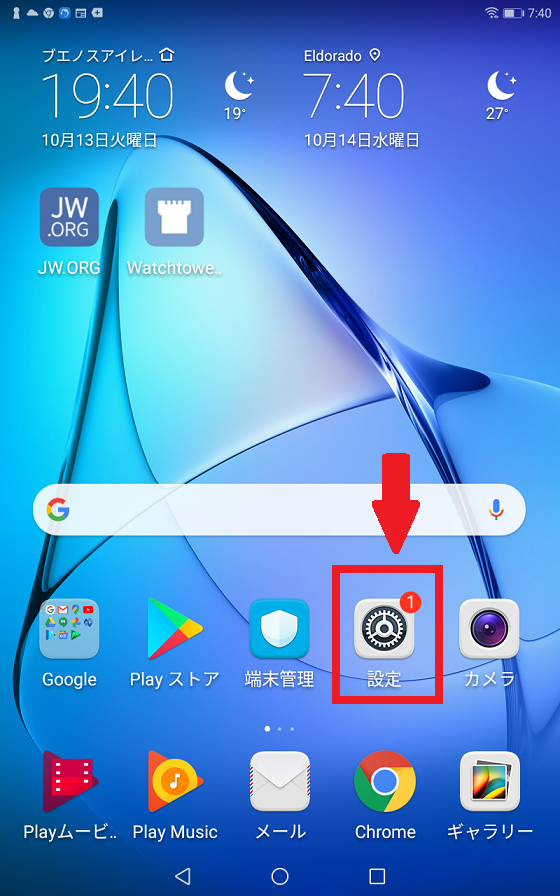
「設定」画面が立ち上がります。左メニューに「システム更新」があるのでクリックしましょう。
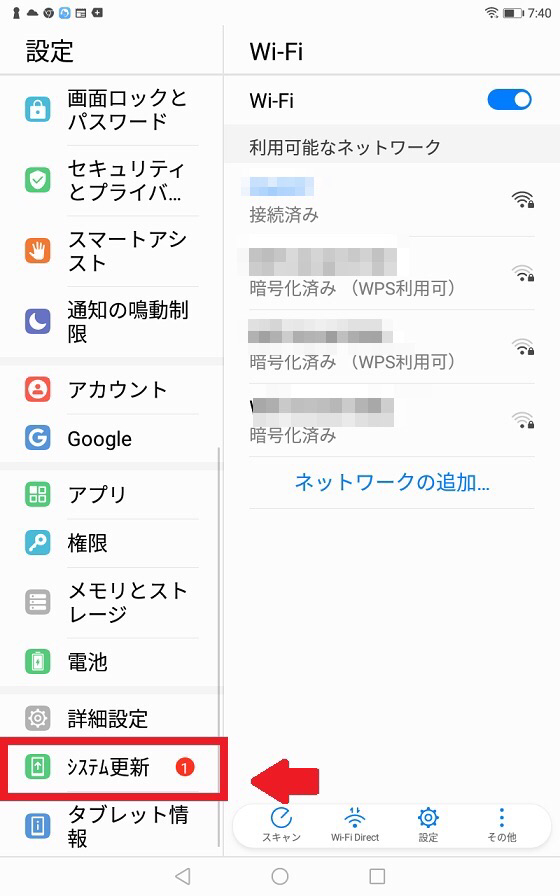
画面の右側が「システム更新」画面に変わります。
表示されている項目の中に「新しいバージョン」があるのでクリックしましょう。
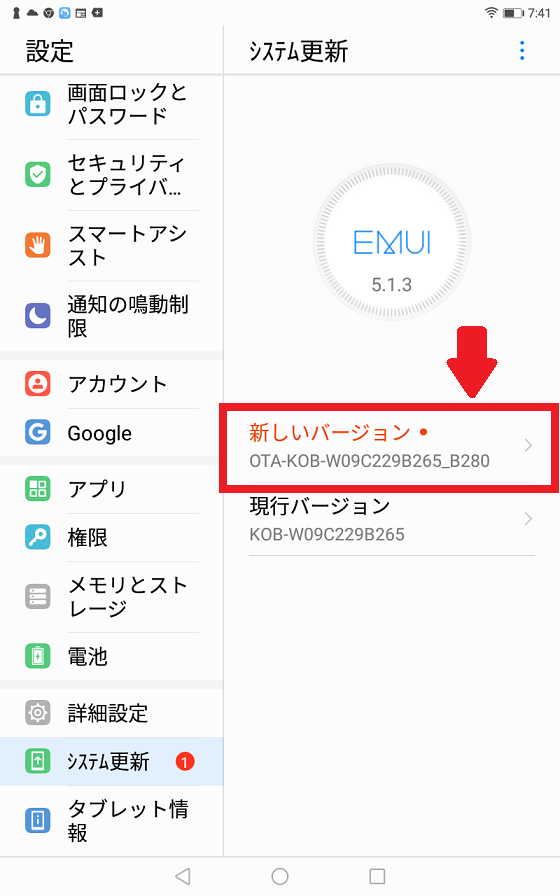
アップデートの内容が表示されます。「開始」または「再開」を押してバージョンアップを始めましょう。
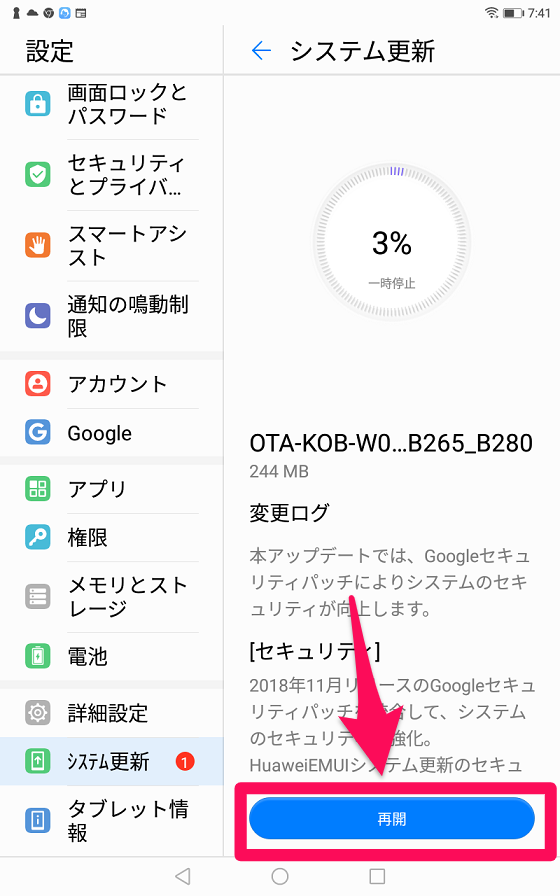
PCからバージョンアップする方法
ソニーのXperiaシリーズや、SamsungのGalaxyシリーズは、PCを使ってAndroid OSをバージョンアップできます。
メーカー公式サイトの「サービス」から、バージョンアップを行うための専用ツールをPCにダウンロードし、その後AndroidタブレットとPCをUSBケーブルで接続してバージョンアップしましょう。
【Android】バージョンアップできないときの3つの対処法

Android OSのバージョンアップが上手くいかないときは、次の3つの対処法を試しましょう。
- 通信環境を整える
- ストレージの空き容量を増やす
- 時間を置いて再度バージョンアップを試す
それぞれの方法をチェックしていきます。
通信環境を整える
1つ目の対処法は、通信環境の改善です。
バージョンアップを行う際には、インターネット接続が必須です。
バージョンアップを行っている場所が公共エリアで、使用しているWi-FiがフリーWi-Fiの場合、多くの利用者が使っている関係で通信速度は遅く、バージョンアップには適していません。
ぜひ、ネット環境が安定している自宅や他の場所で行ってみましょう。
ストレージの空き容量を増やす
2つ目の対処法は、Androidタブレットの内部ストレージの空き容量を増やすことです。
バージョンアップは新機能や新サービスを追加するため、古いバージョンに比べてデータ容量が大きくなります。
一度ご自身のタブレット端末の内部ストレージの空き容量を確認しましょう。
空き容量が少ない場合は、画像や動画などはSDカードに保存先を移し、不要なアプリを削除して、十分なストレージの空き容量を確保しましょう。
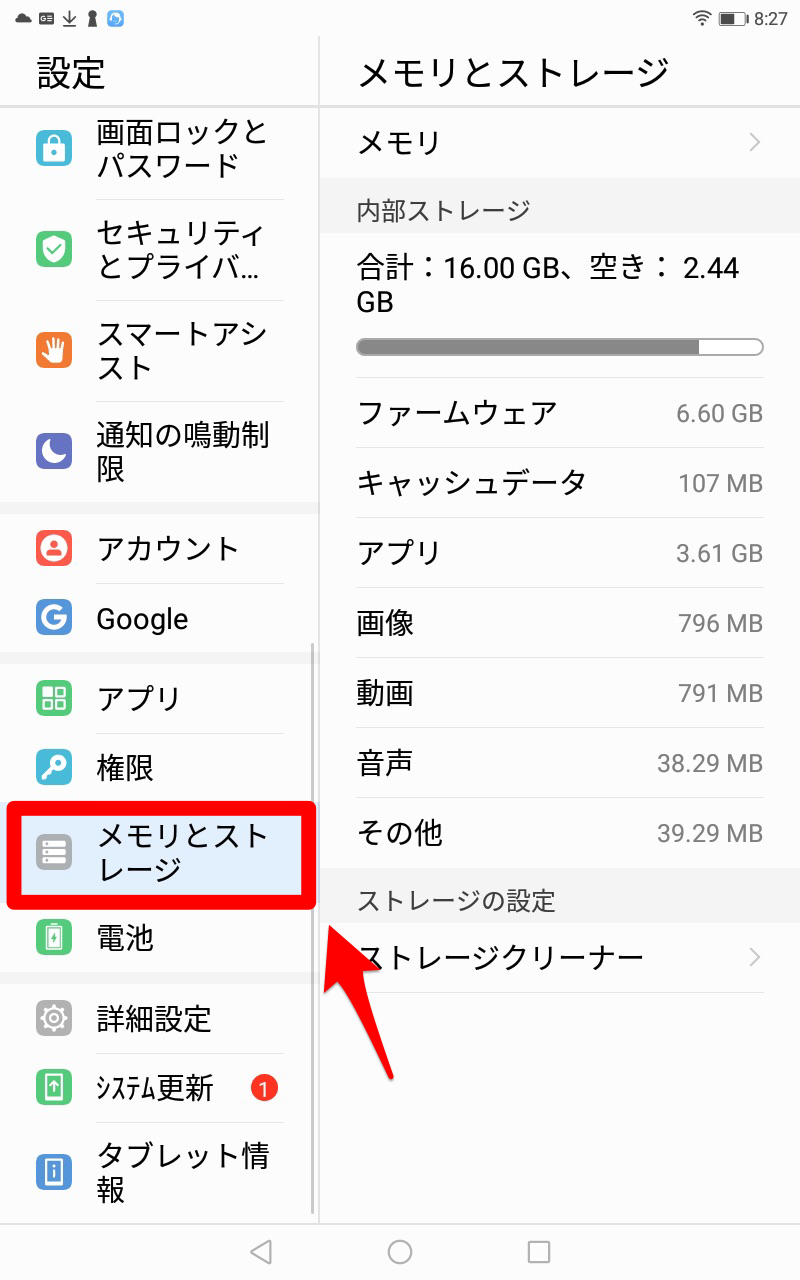
時間を置いてから再度バージョンアップを試す
3つ目の対処法は、時間を置いてから、再度バージョンアップを試してみることです。
たまたま通信環境が悪かったり、サーバー側で不具合が生じている可能性もあるので、時間を置いて試せばバージョンアップできるかもしれません。
タブレットのAndroid OSをバージョンアップしよう!

Androidタブレットのバージョンアップは、簡単に行えます。
バージョンアップすれば、古いバージョンにはなかった新機能や新しいサービスを利用できます。
ただしバージョンアップした結果、操作性やパフォーマンスに影響が出る場合があるので、よく考えてからバージョンアップをしましょう。